Mentranskripsikan file audio dengan fungsi ML.TRANSCRIBE
Dokumen ini menjelaskan cara menggunakan
fungsi ML.TRANSCRIBE
dengan
model jarak jauh
untuk mentranskripsikan file audio dari
tabel objek.
Lokasi yang didukung
Anda harus membuat model jarak jauh yang digunakan dalam prosedur ini di salah satu lokasi berikut:
asia-northeast1asia-south1asia-southeast1australia-southeast1eueurope-west1europe-west2europe-west3europe-west4northamerica-northeast1usus-central1us-east1us-east4us-west1
Anda harus menjalankan
fungsi ML.TRANSCRIBE di region yang sama dengan model jarak jauh.
Peran yang diperlukan
Untuk membuat model jarak jauh dan mentranskripsikan file audio, Anda memerlukan peran Identity and Access Management (IAM) berikut di tingkat project:
- Buat speech recognizer: Cloud Speech Editor
(
roles/speech.editor) - Membuat dan menggunakan set data, tabel, dan model BigQuery:
BigQuery Data Editor (
roles/bigquery.dataEditor) Membuat, mendelegasikan, dan menggunakan koneksi BigQuery: BigQuery Connections Admin (
roles/bigquery.connectionsAdmin)Jika Anda belum mengonfigurasi koneksi default, Anda dapat membuat dan menyetelnya sebagai bagian dari menjalankan pernyataan
CREATE MODEL. Untuk melakukannya, Anda harus memiliki peran Admin BigQuery (roles/bigquery.admin) di project Anda. Untuk mengetahui informasi selengkapnya, lihat Mengonfigurasi koneksi default.Memberikan izin ke akun layanan koneksi: Project IAM Admin (
roles/resourcemanager.projectIamAdmin)Membuat tugas BigQuery: BigQuery Job User (
roles/bigquery.jobUser)
Peran yang telah ditetapkan ini berisi izin yang diperlukan untuk melakukan tugas dalam dokumen ini. Untuk melihat izin yang benar-benar diperlukan, luaskan bagian Izin yang diperlukan:
Izin yang diperlukan
- Buat set data:
bigquery.datasets.create - Membuat, mendelegasikan, dan menggunakan koneksi:
bigquery.connections.* - Tetapkan izin akun layanan:
resourcemanager.projects.getIamPolicydanresourcemanager.projects.setIamPolicy - Buat model dan jalankan inferensi:
bigquery.jobs.createbigquery.models.createbigquery.models.getDatabigquery.models.updateDatabigquery.models.updateMetadata
- Buat tabel objek:
bigquery.tables.createdanbigquery.tables.update - Buat pengenal ucapan:
speech.recognizers.createspeech.recognizers.getspeech.recognizers.recognizespeech.recognizers.update
Anda mungkin juga bisa mendapatkan izin ini dengan peran khusus atau peran bawaan lainnya.
Sebelum memulai
- Sign in to your Google Cloud account. If you're new to Google Cloud, create an account to evaluate how our products perform in real-world scenarios. New customers also get $300 in free credits to run, test, and deploy workloads.
-
In the Google Cloud console, on the project selector page, select or create a Google Cloud project.
Roles required to select or create a project
- Select a project: Selecting a project doesn't require a specific IAM role—you can select any project that you've been granted a role on.
-
Create a project: To create a project, you need the Project Creator
(
roles/resourcemanager.projectCreator), which contains theresourcemanager.projects.createpermission. Learn how to grant roles.
-
Verify that billing is enabled for your Google Cloud project.
-
Enable the BigQuery, BigQuery Connection API, and Speech-to-Text APIs.
Roles required to enable APIs
To enable APIs, you need the Service Usage Admin IAM role (
roles/serviceusage.serviceUsageAdmin), which contains theserviceusage.services.enablepermission. Learn how to grant roles. -
In the Google Cloud console, on the project selector page, select or create a Google Cloud project.
Roles required to select or create a project
- Select a project: Selecting a project doesn't require a specific IAM role—you can select any project that you've been granted a role on.
-
Create a project: To create a project, you need the Project Creator
(
roles/resourcemanager.projectCreator), which contains theresourcemanager.projects.createpermission. Learn how to grant roles.
-
Verify that billing is enabled for your Google Cloud project.
-
Enable the BigQuery, BigQuery Connection API, and Speech-to-Text APIs.
Roles required to enable APIs
To enable APIs, you need the Service Usage Admin IAM role (
roles/serviceusage.serviceUsageAdmin), which contains theserviceusage.services.enablepermission. Learn how to grant roles. Di konsol Google Cloud , buka halaman BigQuery.
Di panel Explorer, klik nama project Anda.
Klik View actions > Create dataset.
Di halaman Create dataset, lakukan hal berikut:
Untuk ID Set Data, ketik nama untuk set data.
Untuk Location type, pilih lokasi untuk set data.
Klik Create dataset.
Buka halaman BigQuery.
Di panel Penjelajah, klik Tambahkan data:
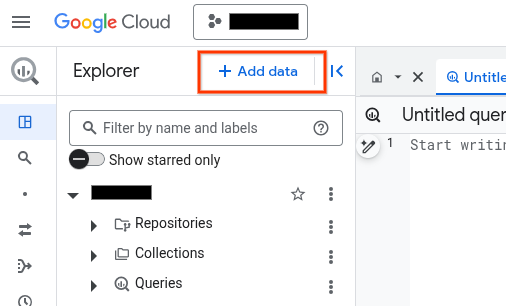
Dialog Tambahkan data akan terbuka.
Di panel Filter Menurut, di bagian Jenis Sumber Data, pilih Aplikasi Bisnis.
Atau, di kolom Telusuri sumber data, Anda dapat memasukkan
Vertex AI.Di bagian Sumber data unggulan, klik Vertex AI.
Klik kartu solusi Vertex AI Models: BigQuery Federation.
Dalam daftar Connection type, pilih Vertex AI remote models, remote functions and BigLake (Cloud Resource).
Di kolom Connection ID, masukkan nama untuk koneksi Anda.
Klik Create connection.
Klik Go to connection.
Di panel Connection info, salin ID akun layanan untuk digunakan di langkah berikutnya.
Di lingkungan command line, buat koneksi:
bq mk --connection --location=REGION --project_id=PROJECT_ID \ --connection_type=CLOUD_RESOURCE CONNECTION_ID
Parameter
--project_idakan mengganti project default.Ganti kode berikut:
REGION: region koneksi AndaPROJECT_ID: Google Cloud project ID AndaCONNECTION_ID: ID untuk koneksi Anda
Saat Anda membuat resource koneksi, BigQuery akan membuat akun layanan sistem unik dan mengaitkannya dengan koneksi.
Pemecahan masalah: Jika Anda mendapatkan error koneksi berikut, update Google Cloud SDK:
Flags parsing error: flag --connection_type=CLOUD_RESOURCE: value should be one of...
Ambil dan salin ID akun layanan untuk digunakan pada langkah berikutnya:
bq show --connection PROJECT_ID.REGION.CONNECTION_ID
Outputnya mirip dengan hal berikut ini:
name properties 1234.REGION.CONNECTION_ID {"serviceAccountId": "connection-1234-9u56h9@gcp-sa-bigquery-condel."}- Luncurkan Cloud Shell.
-
Tetapkan project default Google Cloud tempat Anda ingin menerapkan konfigurasi Terraform.
Anda hanya perlu menjalankan perintah ini sekali per project, dan dapat dijalankan di direktori mana pun.
export GOOGLE_CLOUD_PROJECT=PROJECT_ID
Variabel lingkungan akan diganti jika Anda menetapkan nilai eksplisit dalam file konfigurasi Terraform.
-
Di Cloud Shell, buat direktori dan file baru di dalam direktori tersebut. Nama file harus memiliki
ekstensi
.tf—misalnyamain.tf. Dalam tutorial ini, file ini disebut sebagaimain.tf.mkdir DIRECTORY && cd DIRECTORY && touch main.tf
-
Jika mengikuti tutorial, Anda dapat menyalin kode contoh di setiap bagian atau langkah.
Salin kode contoh ke dalam
main.tfyang baru dibuat.Atau, salin kode dari GitHub. Tindakan ini direkomendasikan jika cuplikan Terraform adalah bagian dari solusi menyeluruh.
- Tinjau dan ubah contoh parameter untuk diterapkan pada lingkungan Anda.
- Simpan perubahan Anda.
-
Lakukan inisialisasi Terraform. Anda hanya perlu melakukan ini sekali per direktori.
terraform init
Secara opsional, untuk menggunakan versi penyedia Google terbaru, sertakan opsi
-upgrade:terraform init -upgrade
-
Tinjau konfigurasi dan pastikan resource yang akan dibuat atau
diupdate oleh Terraform sesuai yang Anda inginkan:
terraform plan
Koreksi konfigurasi jika diperlukan.
-
Terapkan konfigurasi Terraform dengan menjalankan perintah berikut dan memasukkan
yespada prompt:terraform apply
Tunggu hingga Terraform menampilkan pesan "Apply complete!".
- Buka Google Cloud project Anda untuk melihat hasilnya. Di konsol Google Cloud , buka resource Anda di UI untuk memastikan bahwa Terraform telah membuat atau mengupdatenya.
Buka halaman IAM & Admin.
Klik Berikan Akses.
Dialog Add principals akan terbuka.
Di kolom New principals, masukkan ID akun layanan yang Anda salin sebelumnya.
Klik kolom Pilih peran, lalu ketik
Cloud Speech Clientdi Filter.Klik Add another role.
Di kolom Select a role, pilih Cloud Storage, lalu pilih Storage Object Viewer.
Klik Simpan.
PROJECT_NUMBER: nomor project Anda.MEMBER: ID akun layanan yang Anda salin sebelumnya.PROJECT_ID: project ID Anda.DATASET_ID: ID set data yang akan berisi model.MODEL_NAME: nama model.REGION: region yang digunakan oleh koneksi.CONNECTION_ID: ID koneksi—misalnya,myconnection.Saat Anda melihat detail koneksi di konsol Google Cloud , ID koneksi adalah nilai di bagian terakhir dari ID koneksi yang sepenuhnya memenuhi syarat yang ditampilkan di Connection ID—misalnya
projects/myproject/locations/connection_location/connections/myconnection.PROJECT_NUMBER: nomor project dari project yang berisi speech recognizer. Anda dapat menemukan nilai ini di kartu Project info di halaman Dashboard pada konsol Google Cloud .LOCATION: lokasi yang digunakan oleh speech recognizer. Anda dapat menemukan nilai ini di kolom Location di halaman List recognizers pada konsol Google Cloud .RECOGNIZER_ID: ID speech recognizer. Anda dapat menemukan nilai ini di kolom ID di halaman List recognizers pada konsol Google Cloud .Opsi ini tidak wajib. Jika Anda tidak menentukan nilainya, pengenal default akan digunakan. Dalam hal ini, Anda harus menentukan nilai untuk parameter
recognition_configdari fungsiML.TRANSCRIBEuntuk memberikan konfigurasi bagi pengenal default.Anda hanya dapat menggunakan
chirpmodel transkripsi dalam nilairecognition_configyang Anda berikan.PROJECT_ID: project ID Anda.DATASET_ID: ID set data yang berisi model.MODEL_NAME: nama model.OBJECT_TABLE_NAME: nama tabel objek yang berisi URI file audio yang akan diproses.recognition_config: resourceRecognitionConfigdalam format JSON.Jika pengenal telah ditentukan untuk model jarak jauh menggunakan opsi
SPEECH_RECOGNIZER, Anda tidak dapat menentukan nilairecognition_config.Jika tidak ada pengenal yang ditentukan untuk model jarak jauh menggunakan opsi
SPEECH_RECOGNIZER, Anda harus menentukan nilairecognition_config. Nilai ini digunakan untuk memberikan konfigurasi bagi pengenal default.Anda hanya dapat menggunakan
chirpmodel transkripsi dalam nilairecognition_configyang Anda berikan.- Untuk mengetahui informasi selengkapnya tentang inferensi model di BigQuery ML, lihat Ringkasan inferensi model.
- Untuk mengetahui informasi selengkapnya tentang penggunaan Cloud AI API untuk melakukan tugas AI, lihat Ringkasan aplikasi AI.
- Untuk mengetahui informasi selengkapnya tentang pernyataan dan fungsi SQL yang didukung untuk model AI generatif, lihat Perjalanan pengguna menyeluruh untuk model AI generatif.
Membuat pengenal
Speech-to-Text mendukung resource yang disebut pengenal. Pengenal merepresentasikan konfigurasi pengenalan yang tersimpan dan dapat digunakan kembali. Anda dapat membuat pengenal untuk mengelompokkan transkripsi atau traffic secara logis untuk aplikasi Anda.
Membuat pengenal ucapan bersifat opsional. Jika Anda memilih untuk membuat speech recognizer, catat project ID, lokasi, dan ID recognizer untuk digunakan dalam pernyataan CREATE MODEL, seperti yang dijelaskan dalam SPEECH_RECOGNIZER.
Jika memilih untuk tidak membuat speech recognizer, Anda harus menentukan nilai
untuk
argumen recognition_config
dari fungsi ML.TRANSCRIBE.
Anda hanya dapat menggunakan model transkripsi chirp
dalam pengenal ucapan atau nilai recognition_config yang Anda berikan.
Membuat set data
Buat set data BigQuery untuk memuat resource Anda:
Konsol
bq
Membuat koneksi
Anda dapat melewati langkah ini jika telah mengonfigurasi koneksi default, atau memiliki peran Admin BigQuery.
Buat koneksi resource Cloud untuk digunakan model jarak jauh, lalu dapatkan akun layanan koneksi. Buat koneksi di lokasi yang sama dengan set data yang Anda buat di langkah sebelumnya.
Pilih salah satu opsi berikut:
Konsol
bq
Terraform
Gunakan resource google_bigquery_connection.
Untuk melakukan autentikasi ke BigQuery, siapkan Kredensial Default Aplikasi. Untuk mengetahui informasi selengkapnya, lihat Menyiapkan autentikasi untuk library klien.
Contoh berikut membuat koneksi resource Cloud bernama
my_cloud_resource_connection di region US:
Untuk menerapkan konfigurasi Terraform di project Google Cloud , selesaikan langkah-langkah di bagian berikut.
Menyiapkan Cloud Shell
Menyiapkan direktori
Setiap file konfigurasi Terraform harus memiliki direktorinya sendiri (juga disebut modul root).
Menerapkan perubahan
Memberikan akses ke akun layanan
Pilih salah satu opsi berikut:
Konsol
gcloud
Gunakan
perintah gcloud projects add-iam-policy-binding:
gcloud projects add-iam-policy-binding 'PROJECT_NUMBER' --member='serviceAccount:MEMBER' --role='roles/speech.client' --condition=None gcloud projects add-iam-policy-binding 'PROJECT_NUMBER' --member='serviceAccount:MEMBER' --role='roles/storage.objectViewer' --condition=None
Ganti kode berikut:
Kegagalan memberikan izin akan menyebabkan error Permission denied.
Membuat tabel objek
Buat tabel objek untuk sekumpulan file audio di Cloud Storage. File audio dalam tabel objek harus berupa jenis yang didukung.
Bucket Cloud Storage yang digunakan oleh tabel objek harus berada di project yang sama tempat Anda berencana membuat model dan memanggil fungsi ML.TRANSCRIBE. Jika Anda ingin memanggil fungsi
ML.TRANSCRIBE dalam project yang berbeda dengan project
yang berisi bucket Cloud Storage yang digunakan oleh tabel objek, Anda harus
memberi peran Admin Storage di tingkat bucket
ke akun layanan service-A@gcp-sa-aiplatform..
Membuat model
Buat model jarak jauh dengan
REMOTE_SERVICE_TYPE dari
CLOUD_AI_SPEECH_TO_TEXT_V2:
CREATE OR REPLACE MODEL `PROJECT_ID.DATASET_ID.MODEL_NAME` REMOTE WITH CONNECTION {DEFAULT | `PROJECT_ID.REGION.CONNECTION_ID`} OPTIONS ( REMOTE_SERVICE_TYPE = 'CLOUD_AI_SPEECH_TO_TEXT_V2', SPEECH_RECOGNIZER = 'projects/PROJECT_NUMBER/locations/LOCATION/recognizers/RECOGNIZER_ID' );
Ganti kode berikut:
Mentranskripsikan file audio
Mentranskripsikan file audio dengan fungsi ML.TRANSCRIBE:
SELECT * FROM ML.TRANSCRIBE( MODEL `PROJECT_ID.DATASET_ID.MODEL_NAME`, TABLE `PROJECT_ID.DATASET_ID.OBJECT_TABLE_NAME`, RECOGNITION_CONFIG => ( JSON 'recognition_config') );
Ganti kode berikut:
Contoh
Contoh 1
Contoh berikut mentranskripsikan file audio yang diwakili oleh tabel audio tanpa mengganti konfigurasi default pengenal:
SELECT * FROM ML.TRANSCRIBE( MODEL `myproject.mydataset.transcribe_model`, TABLE `myproject.mydataset.audio` );
Contoh berikut mentranskripsikan file audio yang diwakili oleh tabel
audio dan memberikan konfigurasi untuk pengenal default:
SELECT * FROM ML.TRANSCRIBE( MODEL `myproject.mydataset.transcribe_model`, TABLE `myproject.mydataset.audio`, recognition_config => ( JSON '{"language_codes": ["en-US" ],"model": "chirp","auto_decoding_config": {}}') );

